windows11电脑右键菜单太多怎么办
脑鼠标右键菜单太多了?简单几招帮你清理 随着电脑中所安装的程序越来越多,右键菜单中的选项也都随着多了起来。这虽然说对我们使用电脑没有什么太大的影响,但是看着如此多的没用的...那么Win11右键菜单太大怎么办,能回归到Win10的经典菜单嘛?Win11右键菜单大小怎么调整,我们一起来看看吧!
方法一:

1、我们可以在右键菜单中点击最下方的“show more options”;

2、这样就能看到原版win10的右键菜单选项了。
方法二:
1、方法一每次都要多点击一次,治标不治本,因此我们可以通过更改注册表的方式直接改回原版右键菜单。

2、首先按下键盘上的“win+r”快捷键组合调出运行。
2、在运行中输入“regedit”,回车确定打开注册表编辑器。

3、在注册表编辑器中,定位到如下位置:“HKEY_LOCAL_MACHINE\SYSTEM\CurrentControlSet\Control\FeatureManagement\Overrides\4”

4、然后在其中新建一个名为“586118283”的项,如图所示。

5、最后在其中新建5个“DWORD值”分别命名为“EnabledState、EnabledStateOptions、Variant、VariantPayload、VariantPayloadKind”然后数值根据图中数据进行设置。

6、设置完成后重启电脑,我们就可以发现自己的win11右键菜单变回了原来的样子。
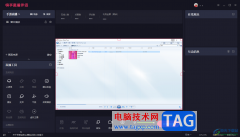 电脑版快手直播伴侣播放歌曲的方法
电脑版快手直播伴侣播放歌曲的方法
快手直播伴侣是我们非常喜欢的一款直播软件,大家可以通过该......
阅读 WPS文档将图片插入到文本框中的方法
WPS文档将图片插入到文本框中的方法
平常大家会通过WPS进行图片的插入和设置,一些小伙伴想要在文......
阅读 《觅长生》龙宫怎么进?龙宫进入方法
《觅长生》龙宫怎么进?龙宫进入方法
觅长生中地图的范围非常大,有各种地区都可以接到任务。其中......
阅读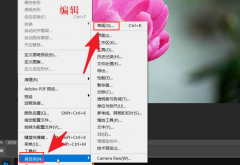 ps怎么添加3D模型-ps添加3D模型的操作方法
ps怎么添加3D模型-ps添加3D模型的操作方法
我们在使用ps进行图形处理的时候,该怎么添加3D模型呢?在这里......
阅读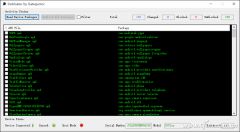 安卓手机无ROOT如何删除自带APP
安卓手机无ROOT如何删除自带APP
我们都知道,想删除Android系统自带APP必须获得Root权限才能实现......
阅读 支付宝怎么设置身份验证
支付宝怎么设置身份验证 索尼最快将于本周公布其
索尼最快将于本周公布其 抖音私密账号是干什么用
抖音私密账号是干什么用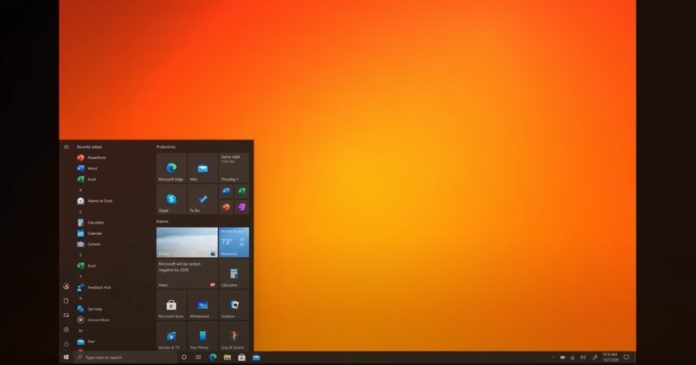 即使您不“寻找” KB4580
即使您不“寻找” KB4580 Windows版Office引入了Applic
Windows版Office引入了Applic KB5003173启用Windows10任务栏
KB5003173启用Windows10任务栏 你的QQ王者账号有什么礼品
你的QQ王者账号有什么礼品 游戏提示游戏环境异常怎
游戏提示游戏环境异常怎 梦幻新诛仙合欢据点怎么
梦幻新诛仙合欢据点怎么 世界弹射物语新手攻略 新
世界弹射物语新手攻略 新 艾尔登法环王城内部怎么
艾尔登法环王城内部怎么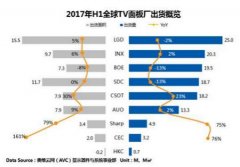 全球TV面板市场供需迎来反
全球TV面板市场供需迎来反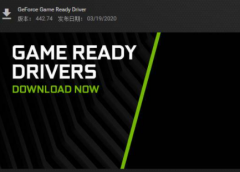 geforce game ready driver有什
geforce game ready driver有什 CPU盒装与散装的区别
CPU盒装与散装的区别 广告最少浏览器推荐
广告最少浏览器推荐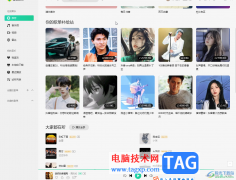 QQ音乐电脑版解决歌词对不
QQ音乐电脑版解决歌词对不 WPS文档电脑版只打印某几
WPS文档电脑版只打印某几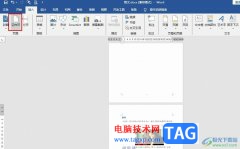 Word文档添加一页空白页的
Word文档添加一页空白页的 WPS Word文档将一行文字变成
WPS Word文档将一行文字变成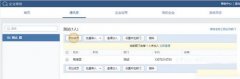 个人如何加入企业微信
个人如何加入企业微信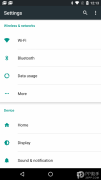 Android7.0怎么样?
Android7.0怎么样? 腾达路由器网速变慢是怎
腾达路由器网速变慢是怎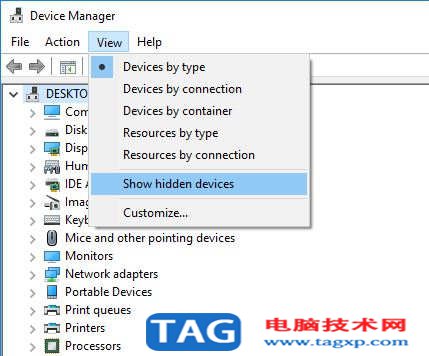 解决:Windows10更新后缺少
解决:Windows10更新后缺少
在Windows11上保护您的计算机安全帐户 在Windows11上,您可以通过多种方式保护您的帐户。如果您使用本地帐户,则可以通过切换到 Microsoft 帐户来提高安全性。您可以启...
次阅读

如何在Windows11上添加或删除桌面图标 如果您只想显示或隐藏旧系统图标,则需要使用设置应用。 要将系统图标添加(或显示)到桌面,请使用以下步骤: 1...
次阅读

vbs在win11中,被翻译为基于虚拟化的安全性,它在安装系统是默认是关闭的,不管我们升级前有没有开启,那么win11怎么重新开启vbs呢,其实只要使用命令代码即可。...
次阅读
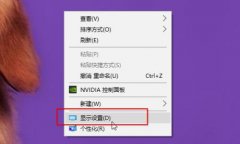
不少小伙伴使用的显示器刷新率都是144hz的但是大多却都不会调144,这就很浪费,今天就给你们带来了详细的设置方法,赶快来一起学习一下吧。...
次阅读
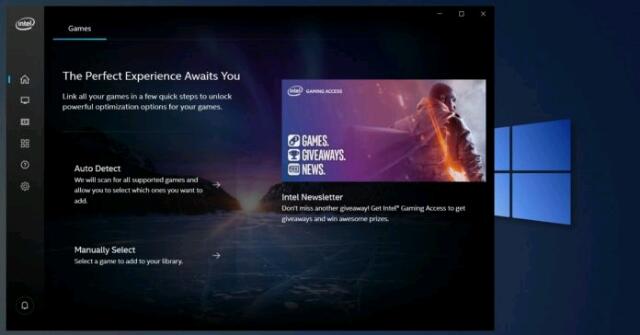
适用于Windows 10的Intel图形驱动程序27.20.100.8587已发布!对于运行Windows 10 1709版及更高版本的英特尔设备,现已提供具有许多修复程序的新驱动程序更新。英特尔DCH图...
次阅读
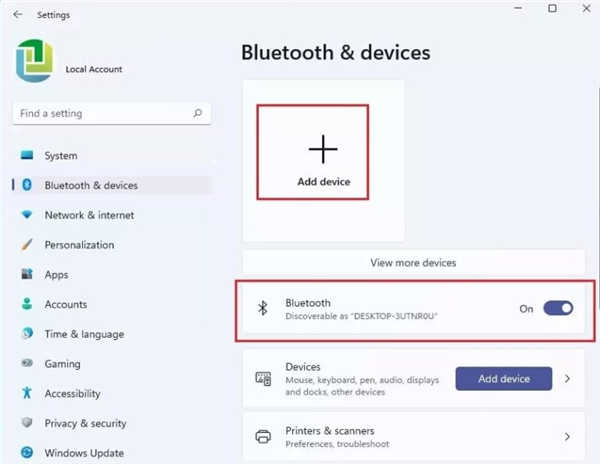
微软发布了具有大量更改和功能的 Windows 11,并为符合条件的设备免费升级。但是很少有用户报告,在 Windows 11 更新后,蓝牙不工作或蓝牙在此设备上不可用。那么是什么导致...
次阅读

win7系统以其稳定性和良好的兼容性一直深受大家的喜爱,很多小伙伴但是不知道微软win7旗舰版如何下载到U盘,该如何安装,今天小编带来了下载的方式及其下载安装步骤,具体的解决方法下面...
次阅读

系统中未检测到nvidia显卡?教你在Windows11中未检测到Nvidia显卡怎么修复 负责显示您在屏幕上看到的图像的是计算机硬件,称为图形卡。使用这种方法,显示器和 PC 之间的...
次阅读

有些朋友在安装win11系统时遇到提示需要安装在GPT硬盘中,不知道如何解决,这时候我们可以先回到之前的系统,将系统盘更改为gpt硬盘就可以了,下面就一起来看一下具体方法吧。...
次阅读
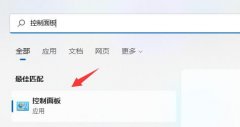
现在很多公司都是使用共享打印机的,不过有些用户在更新系统后,不知道win11怎么添加共享打印机,其实我们只需要进入打印机设备就可以添加了。...
次阅读

我们在使用电脑的时候经常会出现内存不够用的情况,尤其是在玩大型游戏的时候。这时候如果没有能力购买内存条的话,可以选择设置虚拟内存来增加内存。一般来说4g内存建议设置8g,不能...
次阅读

CF是一款十几年前流行的第一人称射击游戏,在当时有非常庞大的玩家群体,现在很多年轻人小时候都玩过这款游戏。因此在最新的win11更新后,不少用户想要重温过去的游戏回忆,但是却发现...
次阅读
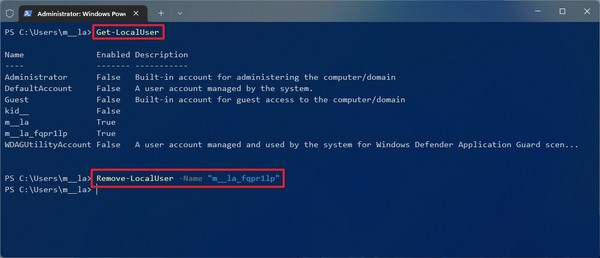
win11下如何使用 PowerShell 删除帐户 要在 Windows 11 上使用 PowerShell 命令删除帐户,请使用以下步骤: 1. 打开开始。 2. 搜索PowerShell,右键单击顶部结果,然...
次阅读

win7系统是一款有着各种设置可以进行喜好调节的系统,最近有很多的小伙伴们都在寻找win7屏幕一直亮设置方法,今天小编就为大家带来了精心整理的设置方法一起来看看吧。...
次阅读
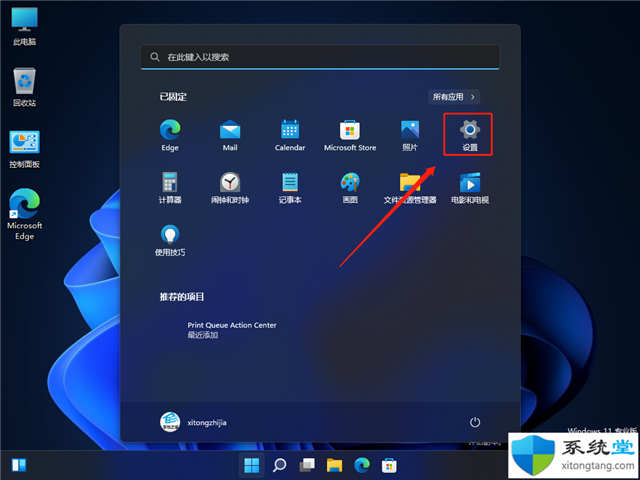
怎么样让游戏窗口化_Win11自带游戏窗口化应用设置技巧 我们在玩游戏时,会需要设置窗口化有时就不会,一般设置窗口化都是都是在游戏里设置,也有的游戏可以在外面设置...
次阅读